
In diesem Tutorial zeigen wir Ihnen, wie Sie Froxlor auf Ihrem CentOS 7 installieren und konfigurieren. Für diejenigen unter Ihnen, die es nicht wussten, Froxlor ist ein Serververwaltungspanel, das zur Verwaltung mehrerer Server verwendet wird -Benutzerdienste. Es kann zur Verwaltung von Domänendiensten, E-Mail-Konten oder Webservern usw. verwendet werden. Es ist eine gute Alternative zu Cpanel oder Webmin.
Dieser Artikel geht davon aus, dass Sie zumindest über Grundkenntnisse in Linux verfügen, wissen, wie man die Shell verwendet, und vor allem, dass Sie Ihre Website auf Ihrem eigenen VPS hosten. Die Installation ist recht einfach und setzt Sie voraus im Root-Konto ausgeführt werden, wenn nicht, müssen Sie möglicherweise 'sudo hinzufügen ‘ zu den Befehlen, um Root-Rechte zu erhalten. Ich zeige Ihnen die Schritt-für-Schritt-Installation des Froxlor-Serververwaltungsfensters auf einem CentOS 7-Server.
Voraussetzungen
- Ein Server, auf dem eines der folgenden Betriebssysteme ausgeführt wird:CentOS 7.
- Es wird empfohlen, dass Sie eine neue Betriebssysteminstallation verwenden, um potenziellen Problemen vorzubeugen.
- SSH-Zugriff auf den Server (oder öffnen Sie einfach das Terminal, wenn Sie sich auf einem Desktop befinden).
- Ein
non-root sudo useroder Zugriff auf denroot user. Wir empfehlen, alsnon-root sudo userzu agieren , da Sie Ihr System beschädigen können, wenn Sie als Root nicht aufpassen.
Installieren Sie Froxlor unter CentOS 7
Schritt 1. Beginnen wir damit, sicherzustellen, dass Ihr System auf dem neuesten Stand ist.
yum clean all yum -y update
Schritt 2. Installieren Sie den LAMP-Server.
Ein CentOS 7 LAMP-Stack-Server ist erforderlich. Wenn Sie LAMP nicht installiert haben, können Sie unserer Anleitung hier folgen. Installieren Sie außerdem die erforderlichen PHP-Module:
yum -y install php-gd php-imap php-xml php-xmlrpc php-mbstring php-mcrypt php-mssql php-bcmath php-snmp curl curl-devel
Schritt 3. Froxlor installieren.
Als Erstes müssen Sie zur Download-Seite von Froxlor gehen und die neueste stabile Version von Froxlor herunterladen:
cd /var/www/html/ wget http://files.froxlor.org/releases/froxlor-latest.tar.gz
Entpacken Sie das Froxlor-Archiv in das Dokumentenstammverzeichnis auf Ihrem Server:
tar xvfz froxlor-latest.tar.gz rm froxlor-latest.tar.gz
Wir müssen einige Ordnerberechtigungen ändern:
chown apache:apache -R froxlor/
Schritt 4. Zugriff auf Froxlor.
Froxlor ist standardmäßig auf HTTP-Port 80 verfügbar. Öffnen Sie Ihren bevorzugten Browser und navigieren Sie zu http://your-domain.com/froxlor/ oder http://your-server-ip/froxlor/ und führen Sie die erforderlichen Schritte aus, um die Installation abzuschließen. Wenn Sie eine Firewall verwenden, öffnen Sie bitte Port 80, um den Zugriff auf das Control Panel zu ermöglichen.
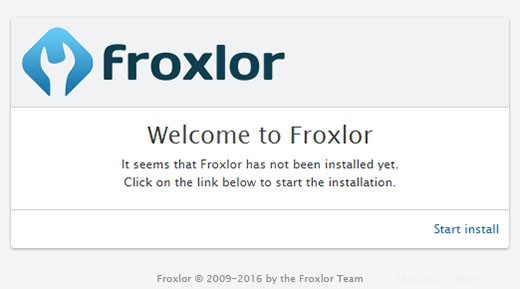
Herzlichen Glückwunsch! Sie haben Froxlor erfolgreich installiert. Vielen Dank, dass Sie dieses Tutorial für die Installation des Froxlor-Serververwaltungspanels auf Ihrem CentOS 7-System verwendet haben. Für zusätzliche Hilfe oder nützliche Informationen empfehlen wir Ihnen, die offizielle Froxlor-Website.